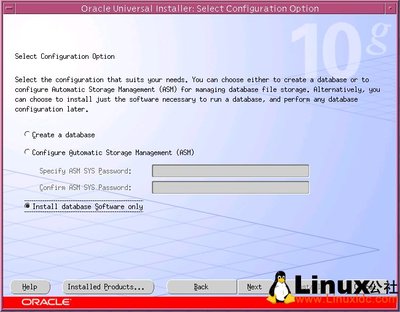【本篇本篇经验系本人依照真实经历原创,未经许可,谢绝转载】
本篇经验主要介绍的是LabWindows/CVI 2009的下载与安装方法!
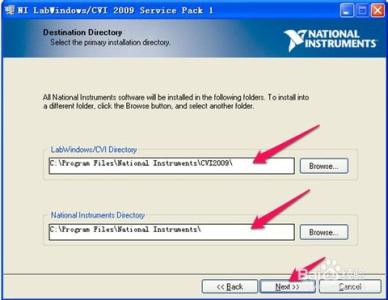
LabWindows/CVI 下载与安装方法详解――工具/原料
安装LabWindows/CVI 2009,那么就一定要有它的安装文件了!
如果你还没有找到安装文件,你可以到我的百度云盘下载
百度云盘下载地址:http://pan.baidu.com/s/1h8iP2 【粘贴到浏览器地址栏,访问下载】
LabWindows/CVI 下载与安装方法详解――方法/步骤LabWindows/CVI 下载与安装方法详解 1、
LabWindows/CVI 2009你下载完成后,你看到的下载文件,如下图所示!
LabWindows/CVI 下载与安装方法详解 2、
需要解压缩这个文件,在该文件上点击右键,选择加“压缩到NILWCVI2009SP1”,这样你在你的电脑上多了一个叫“NILWCVI2009SP1”的文件夹!
如下图所示
LabWindows/CVI 下载与安装方法详解 3、
打开“NILWCVI2009SP1”文件夹,选择文件夹下的setup.exe,双击打开该文件,这个时候会出现LabWindows的安装界面!如下图所示
LabWindows/CVI 下载与安装方法详解_labwindows
LabWindows/CVI 下载与安装方法详解 4、
点击next按钮,进行下一步安装!这是会出现让你输入软件的序列号,这个没有怎么获取呢?如下图所示
LabWindows/CVI 下载与安装方法详解 5、
关于序列号的获取方法可以参看我的另外一篇经验文章!里面有详细的描述,这里就不在赘述了!
文章链接为:http://jingyan.baidu.com/article/597035521808e98fc0074031.html
LabWindows/CVI 下载与安装方法详解 6、
根据上一步的操作获取到 序列号 之后,将序列号粘贴到对应的框中,点击 next按钮,会出现亲切的选择安装路径的界面了!
注意:这时候不要关闭序列号生成器,因为后边的激活操作还需要它生成Lic文件!
LabWindows/CVI 下载与安装方法详解_labwindows
LabWindows/CVI 下载与安装方法详解 7、
一直点击next按钮,直到出现下图所示的界面,这个时候注意:
你需要取消掉这个勾,取消更新检测!因为更新检测的时间挺长的,没有必要检测!!
LabWindows/CVI 下载与安装方法详解 8、
然后点击 next按钮 执行安装下一步,这个时候就可以真正的进行安装了,这时你会看到如下图的安装进度条,看到这个,说明你的软件正在安装过程中了,这个时候你可以去喝口茶,等安装完之后,只差最后的一步就可以完美激活你的软件了!O(∩_∩)O哈哈~
LabWindows/CVI 下载与安装方法详解_labwindows
LabWindows/CVI 下载与安装方法详解――注意事项序列号生成之后,这时不要关闭序列号生成器,因为后边的激活操作还需要它生成Lic文件!
如果你已经关闭了序列号生成器,那也不要紧,这时候你执行激活的时候,就要非常认真的看我写的经验了哦!要不接下来的激活会很费劲!
 爱华网
爱华网